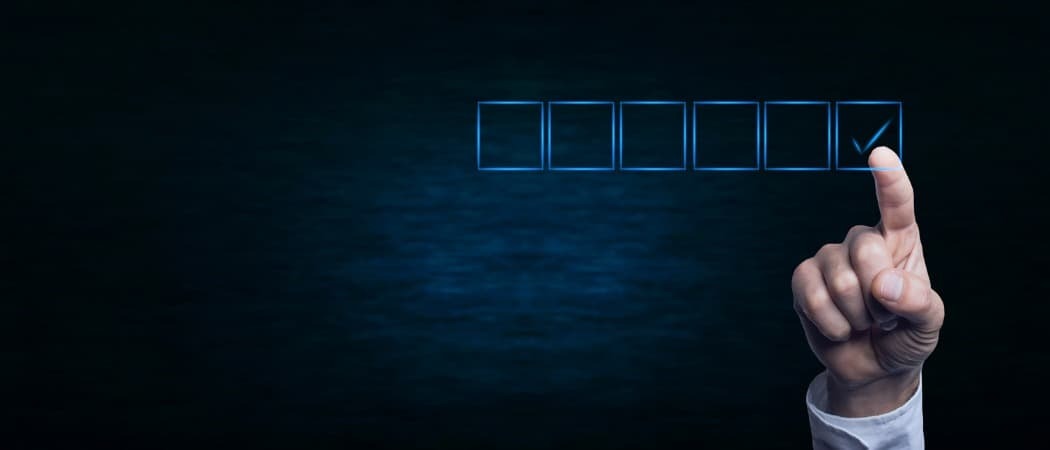Sådan oprettes Instagram-guider: Trin-for-trin opsætning: Social Media Examiner
Instagram / / November 30, 2020
Undrer du dig over, hvordan du konfigurerer Instagram-guider? Vil du kuratere kataloglignende indholdssamlinger på Instagram?
I denne artikel lærer du, hvordan du opretter Instagram-guider og opdager eksempler, du kan modellere for at promovere din virksomhed med Instagram-guider.
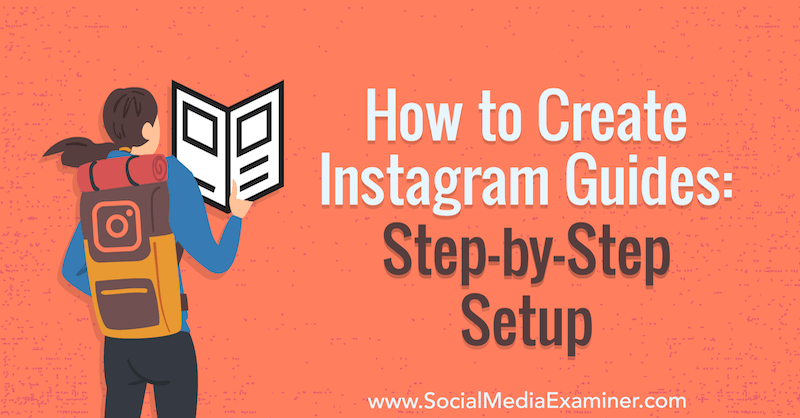
Hvad er Instagram-vejledninger?
Instagram-guider blev oprindeligt introduceret i midten af 2020 og begrænset til sundheds- og wellness-industrien. De blev designet som en måde at skabe enkeltressourcer omkring et bestemt emne eller produkt. For at illustrere kunne en ernæringsekspert oprette en guide til "Sunde opskrifter at lave på under 20 minutter" eller ethvert udvalg af andre emner, de dækker i deres indhold.
Instagram rullede derefter guider ud til alle brugere i november 2020.
Instagram beskriver guider som “en måde til lettere at finde anbefalinger, tip og andet indhold fra dine yndlingsskabere, offentlige personer, organisationer og udgivere på Instagram. ” Ud over at være i stand til at gruppere og samle dit eget Instagram-indhold giver guider dig også mulighed for at hente indhold fra andet konti.
I det væsentlige er Instagram-guider individuelle album eller grupper af indhold samlet i en enkelt ressource. Instagram-guider giver dig mulighed for at gruppere en blanding af uddannelsesmæssigt indhold, produktinformation, holdindsigt, udseende bag kulisserne og mere i relevante kategorier. Dette gør det let for dit publikum at hurtigt finde og se disse indlæg i stedet for at rulle gennem alt dit indhold.
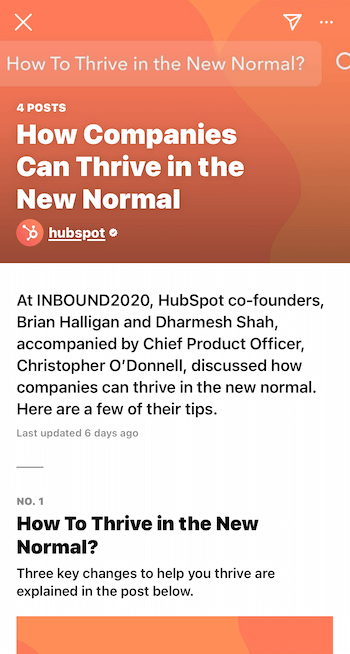
Uanset om du er et B2C- eller B2B-brand - eller noget andet for den sags skyld - er der masser af kreative måder, du kan bruge Instagram-guider til at samle og gruppere indhold, der bedst tjener dit publikum.
# 1: Opret en Instagram-guide
Hvis idéen om guider lyder spændende, kan du følge et par hurtige trin for at komme i gang med at oprette din egen.
Fra din Instagram-profil skal du trykke på + -ikonet i øverste højre hjørne og vælge Guide i Opret ny pop op-menu.
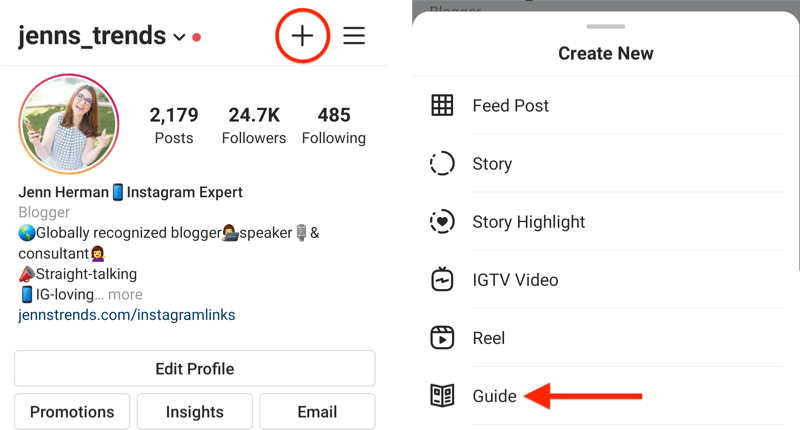
Hvis du trykker på + -tegnet, men ikke har mulighed for at tilføje en guide, skal du gå til en profil, der allerede er har en guide oprettet (du kan f.eks. besøge @jenns_trends på Instagram) og åbne en af deres guider. Rul til bunden af guiden, og du vil se muligheden for at oprette din egen guide, der er anført der.
# 2: Føj indhold til en Instagram-guide
Vælg derefter den type Instagram-guide, du vil oprette, og vælg dit indhold.
Du kan vælge mellem tre muligheder for guider: Steder, Produkter eller Indlæg.
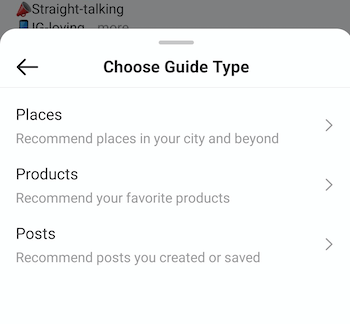
Bemærk, at guider kun vælger indhold fra feedindlæg - ikke Instagram-historier. Hvis nogen Instagram-hjul eller IGTV indlæg er delt til feedet, de kan medtages i guider.
I en af nedenstående vejledningsmuligheder, når du vælger indlæg, skal du trykke på miniaturebillederne af de indlæg, du vil tilføje. Det nummer, du valgte i sekvensen, vises i hjørnet. Indlæggene uploades i denne rækkefølge med det første indlæg øverst i guiden. Hvis du vil have dit indhold i kronologisk rækkefølge baseret på den dato, indholdet blev oprettet, skal du først vælge det ældste indhold.
Stedsguide
Hvis du går med indstillingen Steder, kan du vælge fra et sted, der er angivet på Instagram. Vælg det sted (eller sted), og upload op til fem indlæg fra indholdet, der er relateret til det sted.
Husk, at Instagram vil trække alt offentligt indhold, der er tagget med den pågældende placering, op, ikke bare dit indhold på det sted. Hvis du driver en lokal virksomhed med en fysisk placering (som en restaurant eller detailbutik), kan dette være en fantastisk måde at fremhæve brugergenereret indhold (UGC) på Instagram der viser din virksomheds placering.
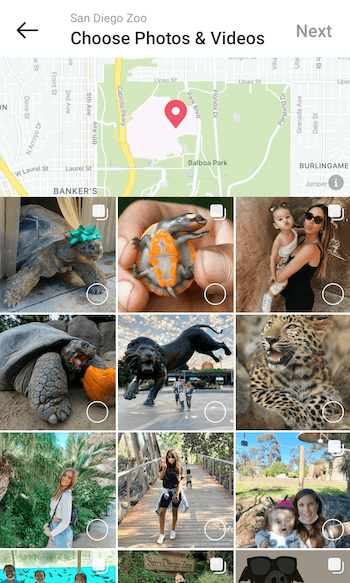
Produktvejledning
Med indstillingen Produkter kan du trække i Instagram-indlæg, der er relateret til et enkelt produkt. Når du har valgt Produkter som vejledningstype, skal du vælge et Instagram-butik. De butikker med konti, du følger, udfyldes først, og du kan rulle gennem dem eller søge efter en bestemt kontos butik.
Når du har valgt butikken, skal du vælge det produkt, du vil have, og derefter vælge de indlæg, der er knyttet til det pågældende produkt. Du kan kun have et produkt pr. Guide.
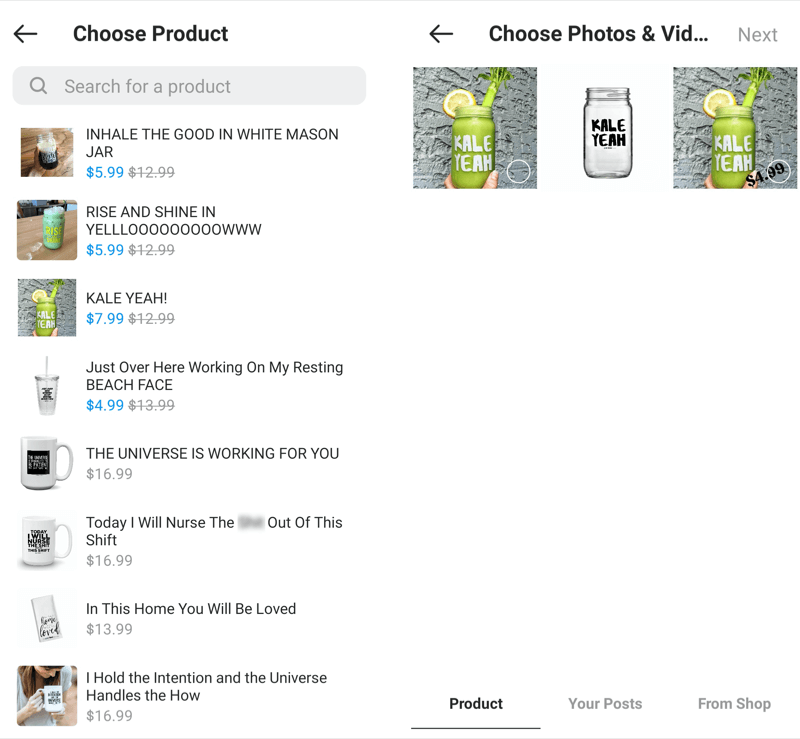
Indlæg Guide
Hvis du vælger indstillingen Indlæg, kan du vælge mellem indlæg på din egen Instagram-profil eller gemte indlæg på andre konti. Vælg de indlæg, du vil medtage, på fanen Dine indlæg eller Gemte.
Hvis du vil dele andres indhold til din Instagram-guide, skal du først gemme deres indhold (ved hjælp af bogmærkeikonet for at føje dem til din Instagram gemt indhold). Du kan vælge op til 30 indlæg, der skal deles til en enkelt guide.
Få Google Analytics til at arbejde for din virksomhed

Har du nogensinde tænkt, "der skal være en bedre måde", når det kommer til at spore dine marketingaktiviteter? Er du tvunget til at træffe beslutninger baseret på begrænsede data? Med den rigtige træning kan du bruge Google Analytics til at måle al din marketingindsats med sikkerhed. Du stopper lækagerne i dine annonceudgifter, retfærdiggør dine marketingudgifter, får den tillid, du har brug for til at træffe bedre marketingbeslutninger, og ved hvad der fungerer på hvert trin i kunderejsen. Lad verdens førende analytiske pro vise dig vejen. Se vores nye kursus i Google Analytics for marketing fra dine venner på Social Media Examiner.
LÆR MERE - SALG AFSLUTT 1. DECEMBER!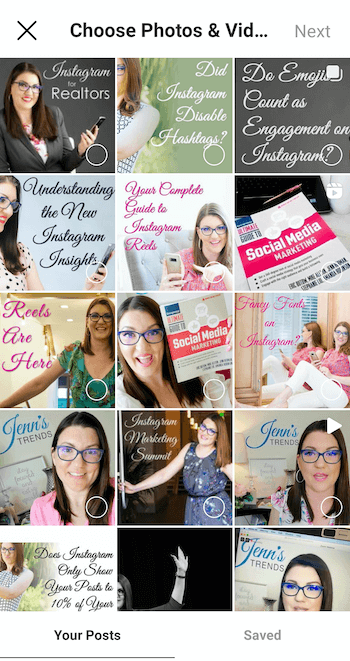
# 3: Formater en Instagram-guide
Når du har valgt indholdet til din guide og trykker på Næste, kommer du til formatsiden for at opsætte detaljerne til din guide.
Du skal tilføj en titel til hver Instagram-guide. Hvis du ikke gør det, modtager du en fejl, når du prøver at gå videre til næste trin. Jeg anbefaler at bruge klare, koncise titler. Du kan tilføje en beskrivelse i "Hvad handler denne vejledning om?" sektion, hvis du vil have flere detaljer og kontekst ud over titlen.
Du har også mulighed for at ændre forsidefotoet til din guide, hvilket du sandsynligvis vil gøre. De fleste Instagram-indlæg er formateret til et 1: 1 kvadratisk format, men guideomslaget har en portrætstørrelse på 3: 4, der beskærer dit billede i overensstemmelse hermed.
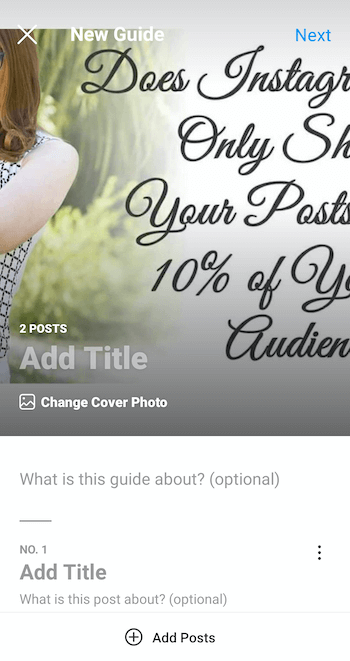
Bemærk, at du ikke kan trække for at flytte omslagsbilledet igen. I stedet kan du trykke på Skift forsidefoto og vælge et hvilket som helst foto fra dit feed. Bare rolig - det ændrer ikke indlæggene i din guide, kun billedet på omslaget. Du kan heller ikke uploade et brugerdefineret billede til forsidefotoet; du skal vælge et fra dit feed eller gemte indlæg.
Dernæst skal du tildele en titel til hvert indlæg i guiden. Guiden henter ingen billedtekster eller oplysninger fra det oprindelige indlæg, så du er nødt til at indtaste en titel og eventuel valgfri beskrivelse for det indlæg.
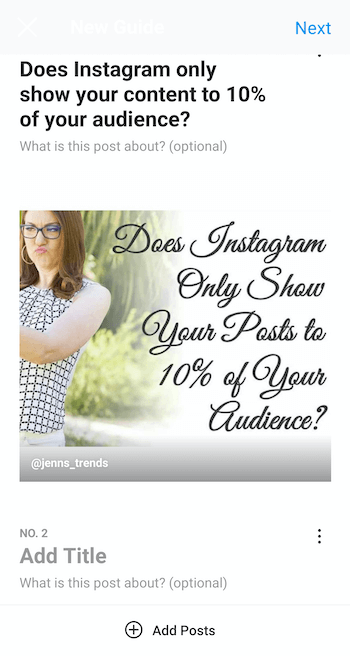
Hvis du vil føje flere indlæg til guiden på dette tidspunkt, skal du trykke på + Tilføj indlæg i bunden af formateringssiden.
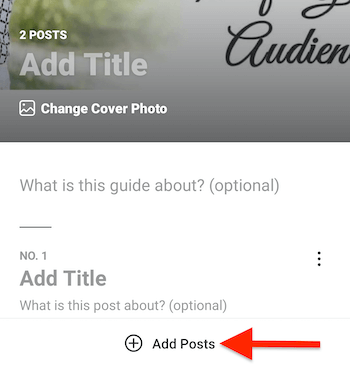
Hvis du vil omarrangere eller slette indlæg i din Instagram-guide, skal du trykke på ikonet med tre prikker i øverste højre hjørne af det enkelte guide-indlæg. Vælg Fjern fra guide for at fjerne det enkelte indlæg. Eller tryk på Omarranger indlæg for at gå videre til næste skærmbillede, hvor du kan trække og omarrangere et hvilket som helst indlæg i den rækkefølge, du vælger.
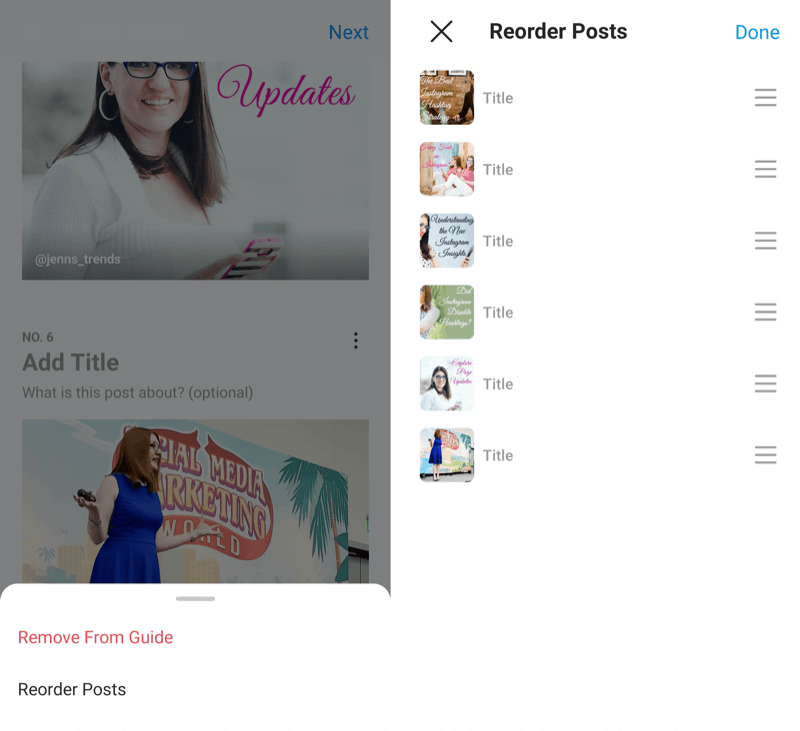
Når du har formateret din Instagram-guide og dens indlæg, skal du trykke på Næste i øverste højre hjørne af skærmen for at fortsætte til næste trin.
# 4: Udgiv en Instagram-guide
Fra skærmbilledet Del kan du få vist din guide ved at trykke på Preview under forsidebilledet. Hvis du er klar til at offentliggøre det, skal du trykke på Del. Alternativt kan du trykke på Gem som kladde for at komme tilbage og afslutte redigeringen senere.
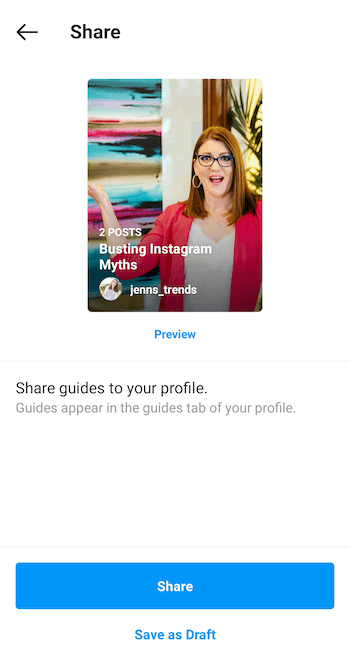
Når du trykker på Del (eller Gem som kladde) på din første Instagram-guide, vises Guide-ikonet - som ligner en avis - på din profil. Når din guide er offentliggjort, kan andre se og dele den.
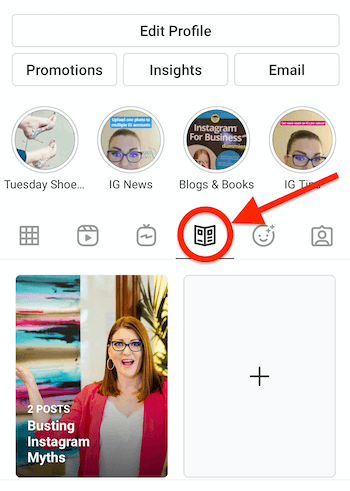
# 5: Del og promover en Instagram-guide
Ja, din Instagram-guide kan deles! Du kan dele det med dine historier eller via direkte besked (DM) på Instagram. Og enhver, der ser din guide, kan også dele den.
Hvis du vil dele en guide (din egen eller andres), skal du trykke på ikonet Del (papirflyikonet) i øverste højre hjørne. I pop op-menuen har du mulighed for at dele den til din historie eller sende den via en DM. Ligesom enhver besked, hvis du deler den via en DM, kan du medtage en besked med delingen for at forklare, hvorfor du deler den med den person eller gruppe.
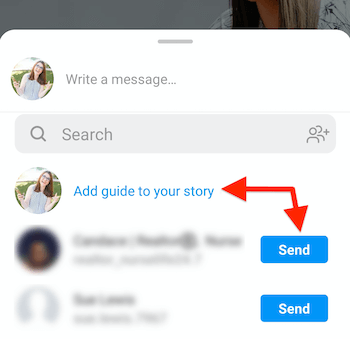
Det kan være en god idé at promovere din nye guide ved at dele den med dine Instagram-historier for at fortælle folk hvad der er i vejledningen, og opfordre dem til at tjekke det ud for tip, ressourcer, information, detaljer og snart. Lad folk vide, at oplysningerne er der for dem at få adgang til.
Konklusion
Uanset om du opretter Instagram-guider som kataloger over dine produkter, viser din virksomheds placering gennem UGC eller giver tip og uddannelsesmæssige indlæg til dit publikum, er der så mange kreative måder, du kan bruge guider til gavn for både dig og dine tilhængere Instagram.
Hvad synes du? Har du oprettet nogen Instagram-guider endnu? Vil du prøve det efter at have læst dette? Del dine tanker eller tip i kommentarerne nedenfor.
Flere artikler om Instagram marketing:
- Lær, hvordan du bruger skjulte filtre på Instagram.
- Find ud af, hvordan du bruger Instagram-tagging til mere eksponering.
- Oplev funktioner i appen, der giver dig mulighed for at videredele Instagram-feedindlæg, historier, IGTV og hjul.